فہرست کا خانہ
جاننے کی ضرورت ہے 0 کے بجائے خالی واپس کرنے کے لیے XLOOKUP کا استعمال کیسے کریں؟ XLOOKUP ایک وسیع پیمانے پر استعمال ہونے والا فنکشن ہے۔ اس فنکشن کا استعمال کرتے ہوئے، ہم ایک ڈیٹاسیٹ سے دوسرے ڈیٹاسیٹ میں ڈیٹا نکال سکتے ہیں۔ تاہم، XLOOKUP فنکشن ہمیں 0 لوٹاتا ہے جب اسے کوئی نتیجہ نہیں ملتا ہے۔ لیکن، بعض اوقات، ہمیں خالی خلیات کی پوزیشن پر خالی خلیات کی ضرورت ہوتی ہے۔ اگر آپ ایسی انوکھی چالوں کی تلاش میں ہیں، تو آپ صحیح جگہ پر آگئے ہیں۔ یہاں، ہم آپ کو 12 XLOOKUP فنکشن کو 0 کے بجائے خالی واپس کرنے کے لیے آسان اور سہل طریقے سے لے کر جائیں گے۔
پریکٹس ورک بک ڈاؤن لوڈ کریں
<0فرض کریں کہ ہمارے پاس ایک مخصوص گروسری اسٹور کی ڈیلی سیلز رپورٹ- فروٹ سیکشن ہے۔ اس میں سیلز نمائندوں کے نام، ان کے متعلقہ پروڈکٹ کے نام ، اور ان کے متعلقہ سیلز کے نام شامل ہیں۔

اب، ہم سیلز کی رینج میں XLOOKUP فنکشن کا اطلاق کریں گے G5:G6 ، اور فنکشن ہمیں 0 ویلیو واپس کرتا ہے۔ اس کے علاوہ، ہم آپ کو دکھائیں گے کہ کس طرح XLOOKUP 0 کے بجائے خالی سیل واپس کرے گا۔
1. XLOOKUP فنکشن کے اختیاری دلیل کو استعمال کرنا
اس طریقہ میں، ہم جا رہے ہیں۔ 0 کی بجائے خالی حاصل کرنے کے لیے XLOOKUP فنکشن استعمال کرنے کے لیے۔ اس عمل کے مراحل دیے گئے ہیں۔ایکسل میں (6 آسان طریقے)
9. IF، ISNUMBER، اور XLOOKUP فنکشنز کو 0 کی بجائے خالی واپس کرنے کے لیے لاگو کرنا
اس طریقہ کار میں، ہم جا رہے ہیں 0 کی بجائے خالی ہونے کے لیے IF ، ISNUMBER ، اور XLOOKUP فنکشنز استعمال کریں۔ اس عمل کے مراحل ذیل میں بیان کیے گئے ہیں:
📌 مراحل
- شروع میں سیل منتخب کریں G5 ۔
- اب، درج ذیل فارمولہ کو لکھیں۔ سیل میں۔
=IF(ISNUMBER(XLOOKUP(F5,$B$5:$B$14,$D$5:$D$14)),XLOOKUP(F5,$B$5:$B$14,$D$5:$D$14),"") فارمولہ خرابی XLOOKUP(F5, $B$5:$B$14,$D$5:$D$14): یہ فنکشن ہمارے ڈیٹاسیٹ میں سیل F5 کی قدر تلاش کرتا ہے، جو سیلز کی رینج میں تلاش کرتا ہے B5 :B14 ، اور یہ سیلز D5:D14 کی حد میں متعلقہ قدر پرنٹ کرے گا۔ جیسا کہ کالم D میں F5 کی قدر خالی ہے، فنکشن ہمیں 0 لوٹائے گا۔ دوسری صورت میں، یہ ہمیں اس قدر فراہم کرے گا.
ISNUMBER(XLOOKUP(F5,$B$5:$B$14,$D$5:$D$14)): یہ فنکشن XLOOKUP فنکشن سے حاصل کردہ نتیجہ کو چیک کرتا ہے۔ اگر سیل خالی ہے تو فنکشن FALSE لوٹ آئے گا۔ بصورت دیگر، یہ TRUE لوٹ آئے گا۔ اس صورت میں، قدر ہے FALSE ۔
IF(ISNUMBER(XLOOKUP(F5,$B$5:$B$14,$D$5:$D$14)), XLOOKUP(F5,$B$5:$B$14,$D$5:$D$14),""): IF فنکشن پہلے ISNUMBER فنکشن کی قدر چیک کرتا ہے۔ اگر ISNUMBER فنکشن کا نتیجہ FALSE ہے، IF فنکشن سیل G5 میں خالی لوٹاتا ہے۔ دوسری طرف، اگر منطق TURE ہے، تو فنکشن XLOOKUP فنکشن کی قدر لوٹاتا ہے۔
- بعد میں، ENTER دبائیں کلید۔

- اس طرح، فائنل آؤٹ پٹ نیچے کی طرح نظر آتا ہے۔ 3>
10. IF، IFNA، اور XLOOKUP فنکشنز کو یکجا کرنا
اس صورت میں، ہم IF ، IFNA ، اور <کا مجموعہ استعمال کرنے جا رہے ہیں۔ 1>XLOOKUP فنکشنز 0 کی بجائے خالی ہونے کے لیے۔ اس طریقہ کار کے مراحل درج ذیل ہیں:
📌 مراحل
- اس طریقہ کے آغاز میں سیل منتخب کریں G5 ۔
- پھر سیل میں درج ذیل فارمولے کو لکھیں۔
=IF(IFNA(XLOOKUP(F5,$B$5:$B$14,$D$5:$D$14),0)=0,"",XLOOKUP(F5,$B$5:$B$14,$D$5:$D$14))فارمولہ کی خرابی
XLOOKUP(F5,$B$5:$B$14,$D$5:$D$14): یہ فنکشن ہمارے ڈیٹاسیٹ میں سیل F5 کی قدر تلاش کرتا ہے، جو سیلز کی رینج میں تلاش کرتا ہے B5:B14 ، اور یہ سیلز کی رینج میں متعلقہ ویلیو پرنٹ کرے گا۔ D5:D14 ۔ جیسا کہ کالم D میں F5 کی قدر خالی ہے، فنکشن ہمیں 0 لوٹائے گا۔ دوسری صورت میں، یہ ہمیں اس قدر فراہم کرے گا.1 XLOOKUP فنکشن ۔ اس صورت میں،قدر ہے 0 ۔
IF(IFNA(XLOOKUP(F5,$B$5:$B$14,$D$5:$D$14),0)=0," ”،XLOOKUP(F5,$B$5:$B$14,$D$5:$D$14)): IF فنکشن پہلے IFNA فنکشن کی قدر چیک کرتا ہے۔ اگر IFNA فنکشن کا نتیجہ 0 ہے، تو IF فنکشن سیل G5 میں خالی لوٹاتا ہے۔ بصورت دیگر، فنکشن XLOOKUP فنکشن کی قدر لوٹاتا ہے۔
- آخر میں، دبائیں ENTER ۔
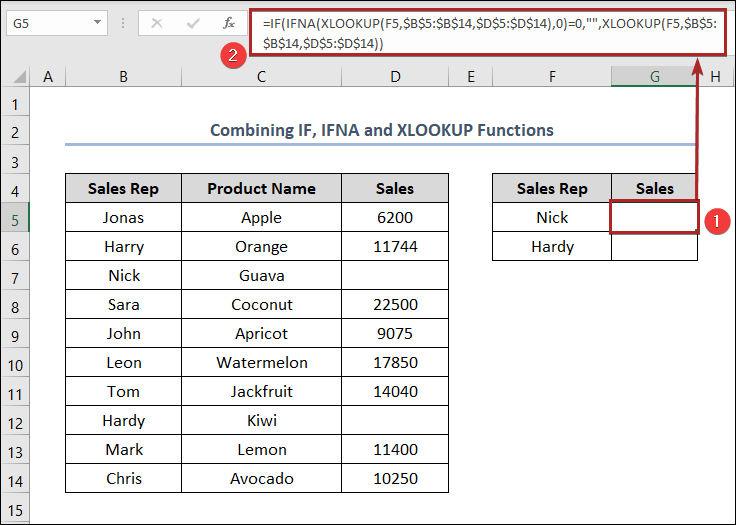
- اس طرح، فائنل آؤٹ پٹ نیچے کی طرح نظر آتا ہے۔
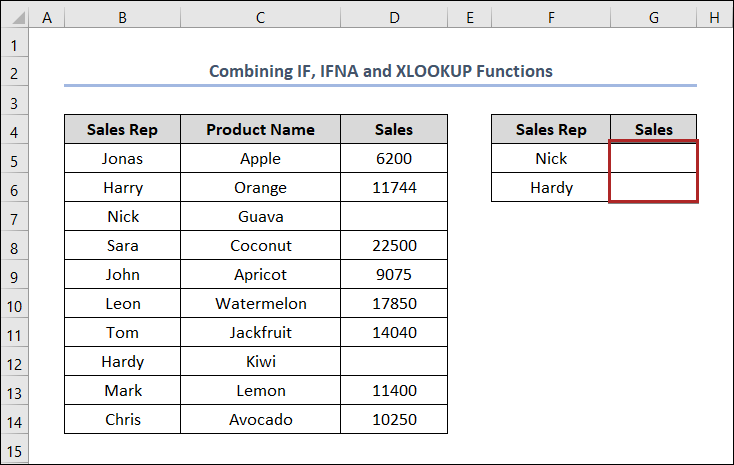
11. IFERROR اور XLOOKUP فنکشنز کا استعمال
مندرجہ ذیل طریقے میں، ہم 0 کی بجائے خالی ہونے کے لیے IFERROR اور XLOOKUP فنکشنز استعمال کریں گے۔ ہمیں اس قدر کو تلاش کرنا ہوگا جو ہمارے ڈیٹاسیٹ میں موجود نہیں ہے۔ ایسی صورت میں، فارمولہ 0 کے بجائے ایک خالی سیل لوٹائے گا۔ اس طریقہ کار کے مراحل درج ذیل ہیں:
📌 اقدامات
- بنیادی طور پر سیل منتخب کریں G5 ۔
- اب، سیل میں درج ذیل فارمولے کو لکھیں۔
=IFERROR(XLOOKUP(F5,$B$5:$B$14,$D$5:$D$14),"")فارمولہ کی خرابی
XLOOKUP(F5,$B$5:$B$14,$D$5:$D$14): یہ فنکشن ہمارے ڈیٹاسیٹ میں سیل F5 کی قدر تلاش کرتا ہے، جو سیلز کی رینج B5:B14 میں تلاش کرتا ہے، اور یہ سیل <1 کی رینج میں متعلقہ قدر پرنٹ کرے گا۔>D5:D14 ۔ جیسا کہ کالم D میں F5 کی قدر خالی ہے، فنکشن ہمیں 0 لوٹائے گا۔ دوسری صورت میں، یہ ہمیں اس کے ساتھ فراہم کرے گاقدر.IFERROR(XLOOKUP(F5,$B$5:$B$14,$D$5:$D$14),""): IFERROR فنکشن پہلے اس کی قدر کی جانچ کرتا ہے XLOOKUP فنکشن ۔ اگر XLOOKUP فنکشن کا نتیجہ 0 ہے، تو IFERROR فنکشن سیل G5 میں خالی لوٹاتا ہے۔ بصورت دیگر، فنکشن XLOOKUP فنکشن کی قدر لوٹاتا ہے۔
- بس، ENTER کلید دبائیں۔
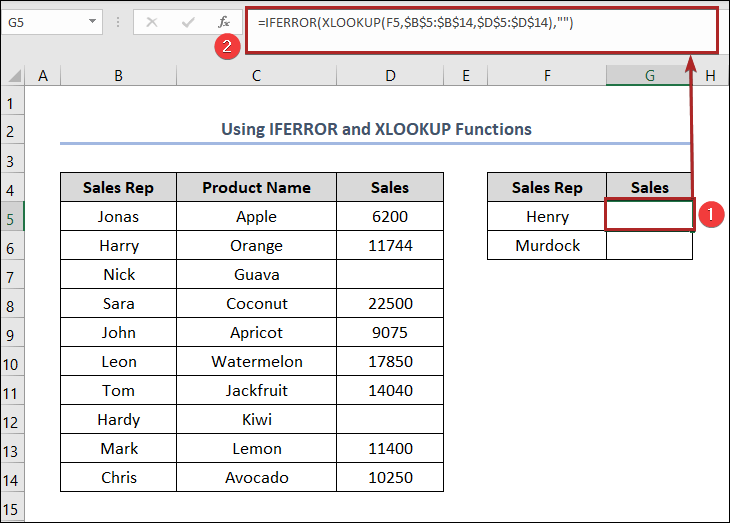
آخر میں، ہم کہہ سکتے ہیں کہ ہمارے فارمولے نے مؤثر طریقے سے کام کیا، اور XLOOKUP 0 کی بجائے خالی واپس لوٹتے ہیں۔

12۔ IF، IFERROR، LEN، اور XLOOKUP فنکشنز کو 0 کی بجائے خالی واپس کرنے کے لیے استعمال کرنا
درج ذیل نقطہ نظر میں، IF ، IFERROR ، LEN ، اور XLOOKUP فنکشنز 0 کی بجائے خالی سیل حاصل کرنے میں ہماری مدد کریں گے۔ آئیے ذیل میں مرحلہ وار طریقہ کار بتاتے ہیں:
📌 مراحل
- سب سے پہلے، سیل منتخب کریں G5 ۔
- اس کے بعد، سیل میں درج ذیل فارمولے کو لکھیں۔
=IFERROR(IF(LEN(XLOOKUP(F5,$B$5:$B$14,$D$5:$D$14))=0,"",XLOOKUP(F5,$B$5:$B$14,$D$5:$D$14)),"")فارمولہ کی خرابی
XLOOKUP(F5,$B$5:$B$14,$D $5:$D$14): یہ فنکشن ہمارے ڈیٹاسیٹ میں سیل F5 کی قدر تلاش کرتا ہے، جو سیلز کی رینج B5:B14 میں تلاش کرتا ہے، اور یہ پرنٹ کرے گا۔ سیلز کی رینج میں متعلقہ قدر D5:D14 ۔ جیسا کہ کالم D میں F5 کی قدر خالی ہے، فنکشن ہمیں 0 لوٹائے گا۔ دوسری صورت میں، یہ ہمیں اس قدر فراہم کرے گا.LEN(XLOOKUP(F5,$B$5:$B$14,$D$5:$D$14)): یہ فنکشن XLOOKUP فنکشن سے حاصل کردہ نتیجہ کی کریکٹر کی لمبائی شمار کرتا ہے ۔ اس صورت میں، قدر ہے 0 ۔
IF(LEN(XLOOKUP(F5,$B$5:$B$14,$D$5:$D$14))= 0,"",XLOOKUP(F5,$B$5:$B$14,$D$5:$D$14)): IF فنکشن پہلے LEN فنکشن کی قدر چیک کرتا ہے۔ اگر LEN فنکشن کا نتیجہ 0 ہے یا منطق درست ہے تو، IF فنکشن سیل G5 میں خالی لوٹاتا ہے۔ دوسری طرف، اگر منطق غلط ہے، تو فنکشن XLOOKUP فنکشن کی قدر لوٹاتا ہے۔
IFERROR(IF(LEN(XLOOKUP(F5,$B$5: $B$14,$D$5:$D$14))=0,"",XLOOKUP(F5,$B$5:$B$14,$D$5:$D$14)),""): یہ فنکشن IF فنکشن کے فیصلے کو چیک کرتا ہے۔ اگر فنکشن خالی سیل لوٹاتا ہے، تو IFERROR فنکشن ہمیں خالی دکھاتا ہے۔ بصورت دیگر، فنکشن متعلقہ سیل کی قیمت کالم D میں دکھائے گا۔
- ہمیشہ کی طرح ENTER دبائیں۔
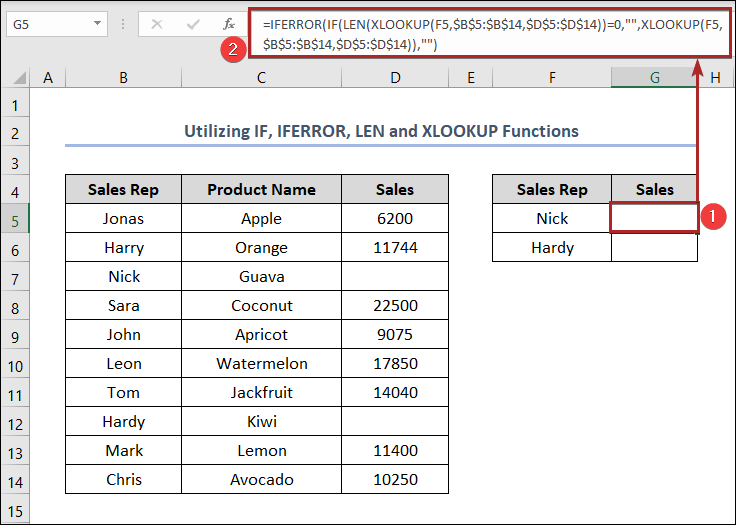
اس طرح، ہم کہہ سکتے ہیں کہ ہمارے فارمولے نے کامیابی سے کام کیا، اور XLOOKUP 0 کے بجائے خالی لوٹاتا ہے۔
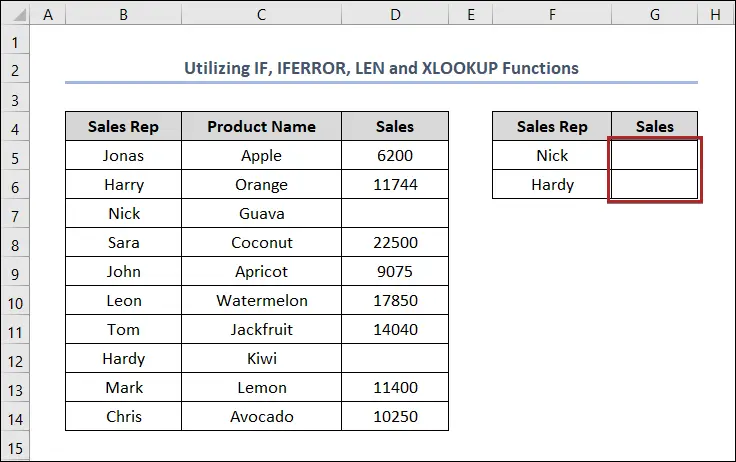
پریکٹس سیکشن
خود سے پریکٹس کرنے کے لیے ہم نے ایک پریکٹس سیکشن فراہم کیا ہے جیسا کہ دائیں جانب ہر شیٹ میں نیچے دیا گیا ہے۔ براہ کرم اسے خود کریں۔
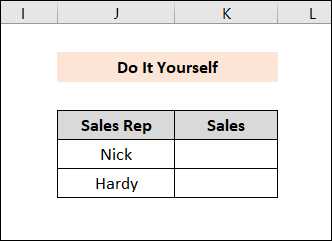
نتیجہ
یہ مضمون آسان اور مختصر حل فراہم کرتا ہے کہ کس طرح XLOOKUP 0 کی بجائے خالی واپس آئے گا۔ کرنا مت بھولنا پریکٹس فائل ڈاؤن لوڈ کریں۔ اس مضمون کو پڑھنے کے لیے آپ کا شکریہ، ہمیں امید ہے کہ یہ مددگار ثابت ہوا۔ اگر آپ کے کوئی سوالات یا مشورے ہیں تو براہ کرم ہمیں تبصرے کے سیکشن میں بتائیں۔ مزید دریافت کرنے کے لیے براہ کرم ہماری ویب سائٹ Exceldemy دیکھیں۔
ذیل میں:
📌 اقدامات
- سب سے پہلے سیل منتخب کریں G5 ۔
- دوم، نیچے فارمولہ لکھیں۔
=XLOOKUP(F5,$B$5:$B$14,$D$5:$D$14,"") فارمولہ کی خرابی
یہاں، F5 lookup_value کی نمائندگی کرتا ہے۔ اس صورت میں، یہ الیکس ہے۔
B5:B14 lookup_array ہے۔ اس ڈیٹاسیٹ میں، یہ سیلز ریپ کے نام ہیں۔
D5:D14 return_array ہے، جہاں فنکشن نتیجہ تلاش کرتا ہے۔ . ہماری صورتحال میں، یہ سیلز رقم ہے۔
ہم نے [if_not_found] کے لیے “” استعمال کیا۔ لہذا، اگر فنکشن کو کوئی مماثلت نہیں ملتی ہے، تو یہ آؤٹ پٹ سیل میں ایک خالی جگہ واپس کر دے گا۔
ڈالر ( ﹩ ) نشان مطلق حوالہ دینے کے لیے استعمال کیا جاتا ہے۔
- پھر، دبائیں ENTER ۔
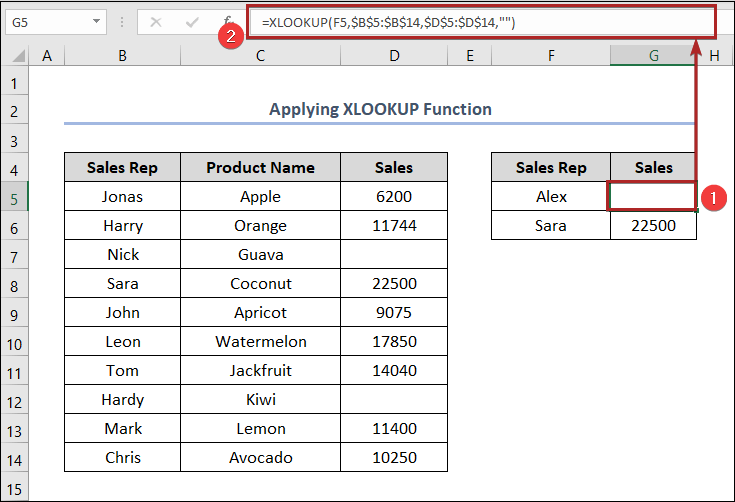
- اس کے بعد، فارمولے کو سیل G6 تک کاپی کرنے کے لیے Fill Handle آئیکن پر ڈبل کلک کریں۔


یہاں، سیل G6 ہے آؤٹ پٹ کیونکہ یہ کالم B میں موجود ہے اور اس کی متعلقہ سیلز رقم ہے۔
مزید پڑھیں: خالی واپس کرنے کے لیے ایکسل IFERROR فنکشن 0 کی بجائے
2. XLOOKUP کو 0 کی بجائے خالی واپس کرنے کے لیے اعلیٰ اختیارات کا استعمال کرتے ہوئے
آپ XLOOKUP فنکشن کو 0 کے بجائے خالی سیل واپس کر سکتے ہیں۔ ایک خوبصورت طریقہ. ایسا کرنے کے لیے آپ ایکسل کے جدید اختیارات استعمال کر سکتے ہیں۔ ہدایت کے مطابق کام کریںذیل میں۔
📌 مراحل
- سب سے پہلے سیل منتخب کریں G5 ۔
- دوسرے طور پر مندرجہ ذیل فارمولے کو فارمولا بار میں چسپاں کریں۔
=XLOOKUP(F5,$B$5:$B$14,$D$5:$D$14) یہ وہی فارمولہ ہے جو ہم نے <1 میں استعمال کیا ہے۔>طریقہ 1 ۔
- پھر، دبائیں ENTER کلید۔

- اس وقت، فائل ٹیب پر جائیں۔
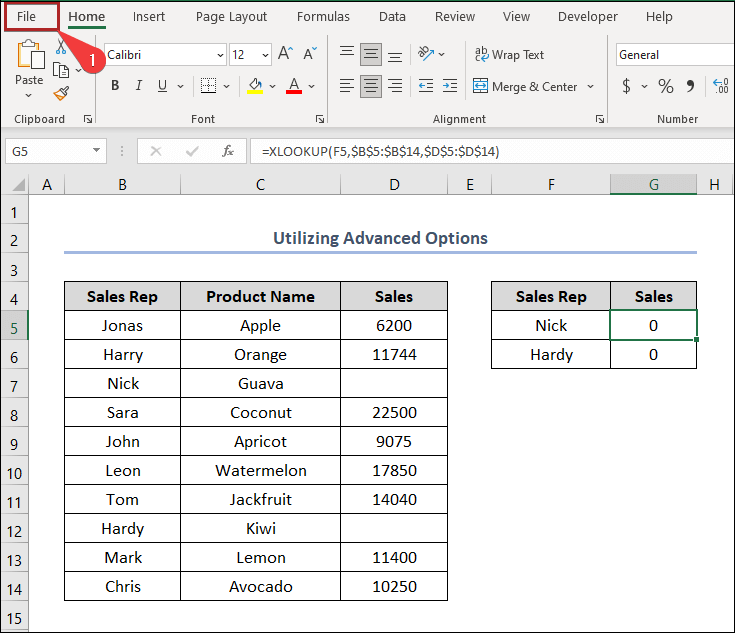
- اس کے بعد، مینو سے اختیارات کو منتخب کریں۔ .

- اچانک، Excel Options ونڈو کھل جائے گی۔
- پھر، <1 پر جائیں>Advanced ٹیب،
- بعد میں، اس ورک شیٹ کے لیے ڈسپلے کے اختیارات کے سیکشن کے تحت خلیوں میں صفر دکھائیں جس کی قیمت صفر ہے کے باکس کو غیر چیک کریں۔
- آخر میں، ٹھیک ہے پر کلک کریں۔ 14>
- اس وقت، آپ کو دو سیل خالی ملیں گے۔
- بہت شروع میں، سیل G5 کو منتخب کریں۔ .
- پھر، درج ذیل فارمولہ کو لکھیں۔
- اس کے بعد، ENTER بٹن کو دبائیں۔
- اب، G5:G6 میں سیل منتخب کریں۔رینج۔
- پھر، اپنے کی بورڈ پر CTRL+1 دبائیں۔
- اس لیے، یہ کھل جائے گا۔ فارمیٹ سیلز وزرڈ کو اوپر کریں۔
- اس مقام پر، زمرہ فہرست میں اپنی مرضی کے مطابق کو منتخب کریں۔
- پھر لکھیں۔ نیچے 0;-0;;@ ٹائپ باکس میں۔
- آخر میں، ٹھیک ہے پر کلک کریں۔
- یہ ہمیں ورک شیٹ پر واپس کر دے گا۔
- اور، ہم دیکھ سکتے ہیں کہ دونوں سیل خالی دکھائی دے رہے ہیں۔
- سب سے پہلے، سیل G5 کو منتخب کریں اور طریقہ 1 جیسا ہی فارمولہ لکھیں۔
- دوسرے، ENTER<2 دبائیں>.
- بعد میں، B4:G14 رینج میں سیل منتخب کریں۔
- اس کے بعد، پر جائیں ہوم ٹیب۔
- اس کے بعد، اسٹائلز گروپ پر مشروط فارمیٹنگ ڈراپ ڈاؤن کو منتخب کریں۔
- آخر میں ، ڈراپ ڈاؤن فہرست سے نیا اصول منتخب کریں۔
- آخرکار، یہ نئی فارمیٹنگ کو کھول دے گا۔ اصول ڈائیلاگ باکس۔
- اب، منتخب کریں صرف سیل فارمیٹ کریں جن میں شامل ہوں ایک اصول کی قسم منتخب کریں سیکشن کے تحت۔
- پھر، منتخب کریں۔ فہرست سے برابر ۔
- اس کے بعد،نیچے دی گئی تصویر کی طرح باکس میں 0 لکھیں۔
- بعد میں، فارمیٹ بٹن پر کلک کریں۔
- تاہم، یہ فارمیٹ سیلز ڈائیلاگ باکس کھولتا ہے۔
- سب سے پہلے، فونٹ ٹیب پر جائیں۔
- دوسرے طور پر، رنگ ڈراپ ڈاؤن فہرست کو منتخب کریں۔
- تیسرے طور پر، دستیاب رنگوں میں سے سفید، پس منظر 1 منتخب کریں۔
- آخر میں، کلک کریں۔ ٹھیک ہے ۔
- یہ ہمیں دوبارہ فارمیٹنگ کے نئے اصول ڈائیلاگ باکس میں واپس کرتا ہے۔
- آخر میں، OK پر کلک کریں۔
- تاہم، ہم ان سیلز کو خالی دیکھ سکتے ہیں جیسا کہ نیچے دی گئی تصویر میں ہے۔
- ایکسل بار چارٹ میں خالی سیل کو کیسے نظر انداز کریں (4 آسان طریقے)
- لیجنڈ آف ایکسل چارٹ میں خالی سیریز کو نظر انداز کریں
- ایکسل پیوٹ ٹیبل میں زیرو ویلیوز کو کیسے چھپائیں (3 آسان طریقے)<2
- سب سے پہلے، سیل منتخب کریں G5 ۔
- اب، سیل میں درج ذیل فارمولے کو لکھیں۔
- اس کے بعد، ENTER دبائیں۔
- آپ دیکھیں گے کہ فارمولا ہمیں 0 کی بجائے خالی سیل لوٹاتا ہے۔
- پھر، فارمولے کو سیل G6 تک کاپی کرنے کے لیے Fill Handle آئیکن پر ڈبل کلک کریں۔
- سب سے پہلے سیل G5 کو منتخب کریں۔ .
- اس کے بعد، لکھیں۔سیل میں درج ذیل فارمولے کو نیچے رکھیں۔
- اس کے بعد، ENTER کلید کو دبائیں۔
- اب، فل ہینڈل آئیکن کا استعمال کریں اور دو اقدار کے لیے خالی سیل حاصل کریں۔
- سب سے پہلے سیل G5<کو منتخب کریں۔ 2>۔
- اس کے بعد سیل میں درج ذیل فارمولہ کو لکھیں۔
- پھر، اپنے کی بورڈ پر ENTER کلید کو دبائیں۔
- لہذا، فائنل آؤٹ پٹ نیچے کی طرح نظر آتا ہے۔
- سب سے پہلے سیل G5 کو منتخب کریں اور سیل میں درج ذیل فارمولے کو لکھیں۔
- بعد میں، ENTER<دبائیں 2>۔
- لہذا، فائنل آؤٹ پٹ نیچے کی طرح لگتا ہے۔ 14>
- کسی نمبر کے سامنے زیرو کو کیسے ہٹایا جائے
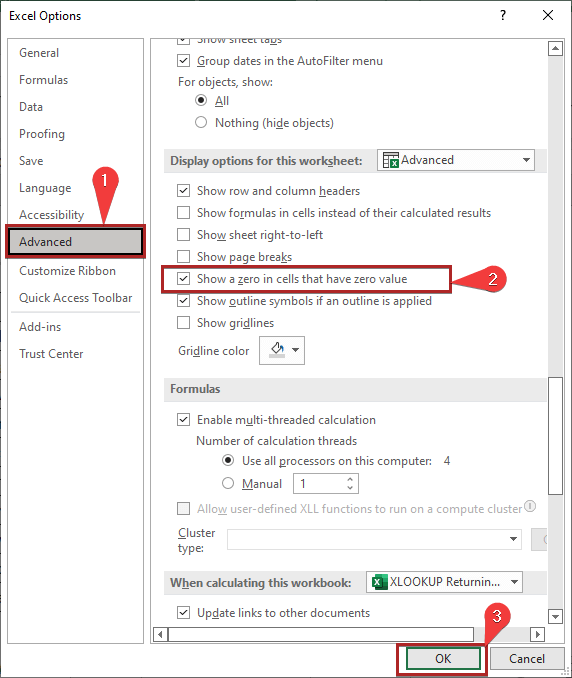

مزید پڑھیں: 0 یا NA کی بجائے خالی واپسی کے لیے VLOOKUP کیسے اپلائی کریں
3. کسٹم نمبر فارمیٹ کا استعمال کرنا
XLOOKUP فنکشن کے لیے ایک اور آپشن 0 کی بجائے خالی واپس کرنا ہے حسب ضرورت نمبر فارمیٹ استعمال کریں۔ آئیے ذیل کے طریقہ کار سے گزرتے ہیں۔
📌 مراحل
=XLOOKUP(F5,$B$5:$B$14,$D$5:$D$14) یہ وہی فارمولہ ہے جو ہم نے میں استعمال کیا ہے۔ طریقہ 1 ۔
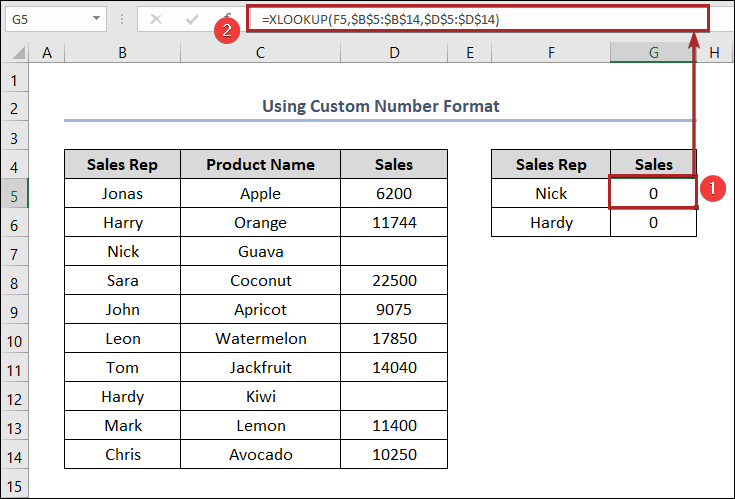

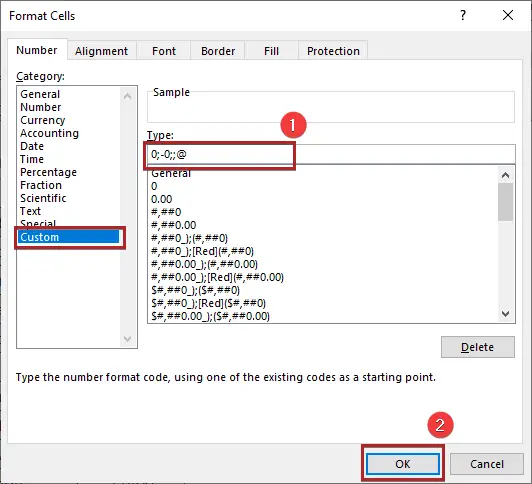
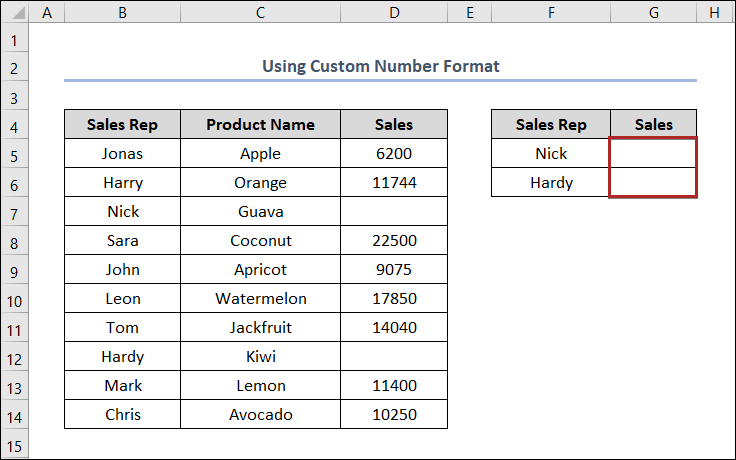
مزید پڑھیں: ایکسل میں ڈیٹا نہ ہونے کی صورت میں سیل کو خالی کیسے چھوڑا جائے (5 طریقے)
4. مشروط فارمیٹنگ کا اطلاق
ہم مشروط فارمیٹنگ قواعد کو لاگو کرکے مسئلہ حل کرسکتے ہیں۔ آئیے مرحلہ وار طریقہ کو دریافت کریں۔
📌 مراحل
=XLOOKUP(F5,$B$5:$B$14,$D$5:$D$14,"") 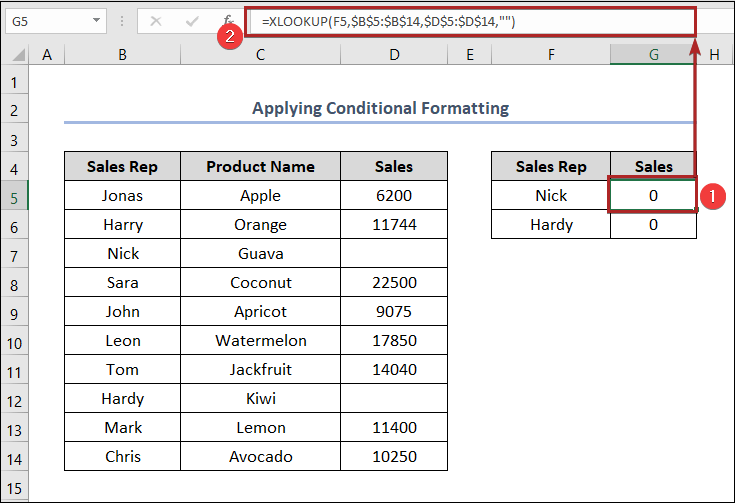




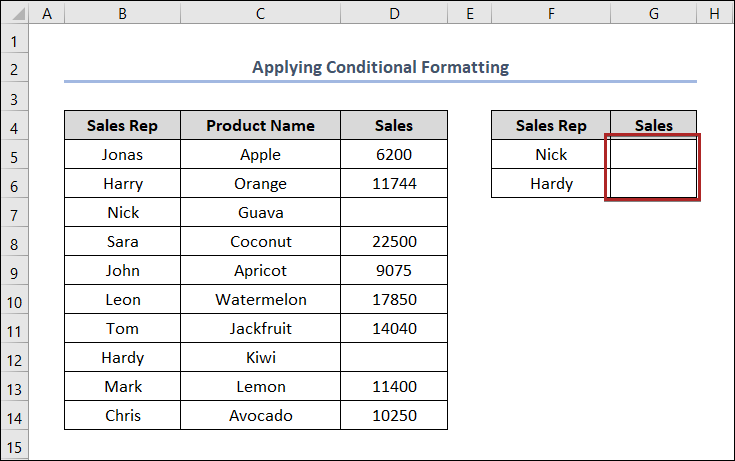
اسی طرح کی ریڈنگز
5. IF اور XLOOKUP فنکشنز کو 0 کی بجائے خالی واپس کرنے کے لیے استعمال کرنا
اس طریقے میں، ہم IF اور استعمال کرنے جا رہے ہیں۔ XLOOKUP f 0 کی بجائے خالی ہونے کے لیے unctions۔ اس عمل کے مراحل ذیل میں دیئے گئے ہیں:
📌 اقدامات
=IF(XLOOKUP(F5,$B$5:$B$14,$D$5:$D$14)="","",XLOOKUP(F5,$B$5:$B$14,$D$5:$D$14)) فارمولہ کی خرابی XLOOKUP(F5,$B$5:$B$14,$D$5:$D$14): یہ فنکشن کی قدر تلاش کرتا ہے سیل F5 ہمارے ڈیٹاسیٹ میں، جو کہ میں تلاش کرتا ہے۔سیلز کی رینج B5:B14 ، اور یہ سیلز کی رینج میں متعلقہ ویلیو پرنٹ کرے گا D5:D14 ۔ جیسا کہ کالم D میں F5 کی قدر خالی ہے، فنکشن ہمیں 0 لوٹائے گا۔ دوسری صورت میں، یہ ہمیں اس قدر فراہم کرے گا.
IF(XLOOKUP(F5,$B$5:$B$14,$D$5:$D$14)="","",XLOOKUP(F5,$B$5:$B$14,$D$5 :$D$14)): IF فنکشن پہلے XLOOKUP فنکشن کی ویلیو چیک کرتا ہے۔ اگر XLOOKUP فنکشن خالی لوٹاتا ہے یا منطق درست ہے، IF فنکشن سیل G5 میں خالی لوٹاتا ہے۔ دوسری طرف، اگر منطق غلط ہے، تو فنکشن XLOOKUP فنکشن کی قدر لوٹاتا ہے۔


- 12> 0 کی بجائے خالی لوٹاتا ہے۔
6. IF، LEN، اور XLOOKUP فنکشنز کا استعمال
اس عمل میں، ہم استعمال کریں گے IF ، LEN ، اور XLOOKUP فنکشنز 0 کی بجائے خالی ہونے کے لیے۔ اس اپروچ کے مراحل درج ذیل ہیں:
📌 اقدامات
=IF(LEN(XLOOKUP(F5,$B$5:$B$14,$D$5:$D$14))=0,"",XLOOKUP(F5,$B$5:$B$14,$D$5:$D$14)) فارمولہ کی خرابی XLOOKUP(F5,$B$5:$B$14,$D$5:$D$14): یہ فنکشن ہمارے ڈیٹاسیٹ میں سیل F5 کی قدر تلاش کرتا ہے، جو سیلز کی رینج میں تلاش کرتا ہے۔ B5:B14 ، اور یہ سیلز کی حد میں متعلقہ قدر پرنٹ کرے گا D5:D14 ۔ جیسا کہ کالم D میں F5 کی قدر خالی ہے، فنکشن ہمیں 0 لوٹائے گا۔ دوسری صورت میں، یہ ہمیں اس قدر فراہم کرے گا.
۔ اس صورت میں، قدر 0 ہے۔
IF(LEN(XLOOKUP(F5,$B$5:$B$14,$D$5:$D$14))=0,"",XLOOKUP (F5,$B$5:$B$14,$D$5:$D$14)): IF فنکشن پہلے LEN فنکشن کی قدر چیک کرتا ہے۔ اگر LEN فنکشن کا نتیجہ 0 ہے یا منطق درست ہے تو، IF فنکشن سیل G5 میں خالی لوٹاتا ہے۔ دوسری طرف، اگر منطق غلط ہے تو، فنکشن XLOOKUP فنکشن کی قدر لوٹاتا ہے۔
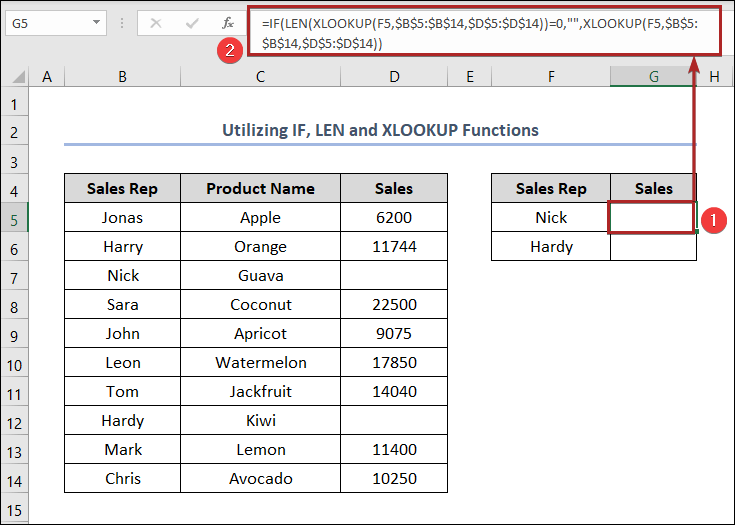

7. IF، LET، اور XLOOKUP فنکشنز کو 0 کی بجائے خالی واپس کرنے کے لیے لاگو کرنا
اس نقطہ نظر میں، IF , LET اس کی بجائے ، اور XLOOKUP فنکشنز ہمیں خالی حاصل کرنے میں مدد کریں گے۔اس طریقہ کار کے مراحل ذیل میں دیئے گئے ہیں:
📌 مراحل
=LET(x,XLOOKUP(F5,$B$5:$B$14,$D$5:$D$14),IF(x="","",x)) فارمولا بریک ڈاؤن XLOOKUP(F5,$B$5:$B$14,$D$5:$D$14): یہ فنکشن سیل F5<کی قدر تلاش کرتا ہے 2> ہمارے ڈیٹاسیٹ میں، جو سیلز کی رینج میں تلاش کرتا ہے B5:B14 ، اور یہ سیلز D5:D14 کی حد میں متعلقہ قدر پرنٹ کرے گا۔ جیسا کہ کالم D میں F5 کی قدر خالی ہے، فنکشن ہمیں 0 لوٹائے گا۔ دوسری صورت میں، یہ ہمیں اس قدر فراہم کرے گا.
LET(x,XLOOKUP(F5,$B$5:$B$14,$D$5:$D$14),IF(x="","",x)): <1 LET فنکشن
ایک متغیر بناتا ہے جس کا نام x ہے۔ پھر، اس نے x کی قدر تفویض کرنے کے لیے XLOOKUP فنکشن کا نتیجہ استعمال کیا۔ اس کے بعد، IF فنکشن کا استعمال کرتے ہوئے، ہم نے ایک منطق داخل کی۔ اگر x خالی ہے، تو ایک خالی سٹرنگ واپس کریں ( “” )۔ بصورت دیگر، x کی قدر واپس کریں۔<38

8. IF، ISBLANK، اور XLOOKUP فنکشنز کو استعمال کرنا
اس نقطہ نظر میں، IF ، ISBLANK ، اور XLOOKUP فنکشنز 0 کے بجائے خالی ہونے میں ہماری مدد کریں گے۔ اس طریقہ کار کے مراحل ذیل میں دیے گئے ہیں:
📌 مراحل
=IF(ISBLANK(XLOOKUP(F5,$B$5:$B$14,$D$5:$D$14)),"",XLOOKUP(F5,$B$5:$B$14,$D$5:$D$14)) فارمولہ کی خرابی XLOOKUP(F5,$B$5:$B$14,$D$5:$D$14): یہ فنکشن ہمارے ڈیٹاسیٹ میں سیل F5 کی قدر تلاش کرتا ہے، جو سیلز کی رینج میں تلاش کرتا ہے B5:B14 ، اور یہ سیلز کی رینج میں متعلقہ ویلیو پرنٹ کرے گا D5:D14 ۔ جیسا کہ کالم D میں F5 کی قدر خالی ہے، فنکشن ہمیں 0 لوٹائے گا۔ دوسری صورت میں، یہ ہمیں اس قدر فراہم کرے گا.
ISBLANK(XLOOKUP(F5,$B$5:$B$14,$D$5:$D$14)): یہ فنکشن XLOOKUP فنکشن سے نتیجہ چیک کرتا ہے۔ اگر سیل خالی ہے تو فنکشن TRUE لوٹ آئے گا۔ بصورت دیگر، یہ FALSE لوٹ آئے گا۔ اس صورت میں، قدر ہے TRUE ۔
IF(ISBLANK(XLOOKUP(F5,$B$5:$B$14,$D$5:$D$14)), "",XLOOKUP(F5,$B$5:$B$14,$D$5:$D$14)): IF فنکشن پہلے ISBLANK فنکشن کی قدر چیک کرتا ہے۔ اگر ISBLANK فنکشن کا نتیجہ true ہے، IF فنکشن سیل G5 میں خالی لوٹاتا ہے۔ دوسری طرف، اگر منطق غلط ہے، تو فنکشن XLOOKUP فنکشن کی قدر لوٹاتا ہے۔


اسی طرح کی ریڈنگز

